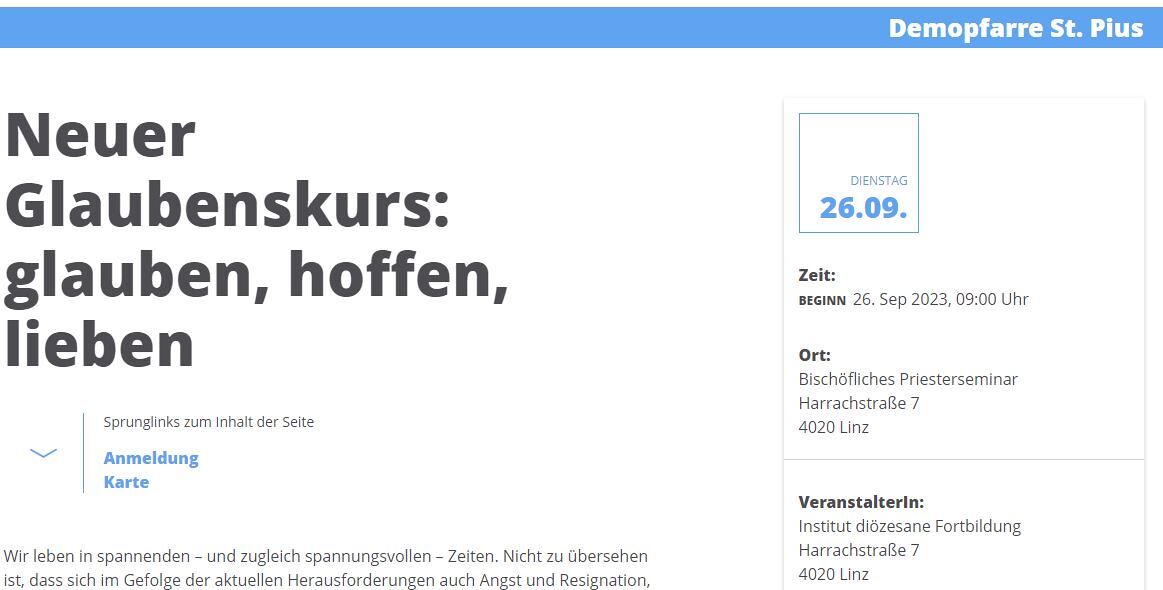Einen "fremden" Termin im eigenen Kalender anzeigen

Sie möchten einen Veranstaltungstermin (Veranstaltungen, Konzerte, Lesungen, Feste, Wallfahrten, …) einer anderen Pfarre/Einrichtung/… auch in Ihrem Kalender anzeigen lassen. Statt diese Informationen händisch zu duplizieren, brauchen Sie nur den Termin in Ihren eigenen Kalender zu kopieren.
Tatsächlich wird der Termin damit auf Ihren eigenen Kalender "gespiegelt". Deshalb können Sie zwar den Termin nicht weiterbearbeiten, dafür wird der Termin aber automatisch aktualisiert, wenn sich im Originaltermin etwas ändert.
Achtung: Liturgische Termine (Gottesdienste) lassen sich nicht kopieren.
Wechseln Sie in der "Admin Navigation" zu "Kalender" und klicken Sie auf die Schaltfläche "Eintrag kopieren" (Die Schaltfläche hat je nach Bildschirmgröße ein anderes Aussehen).
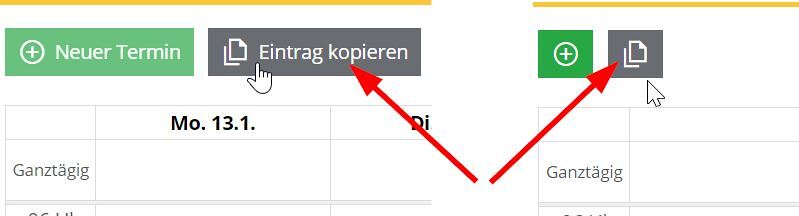
Es wird ein neuer Bereich eingeblendet, wo Sie einerseits Suchkriterien festlegen können, andererseits die Suchergebnisse direkt sehen und verwenden können.
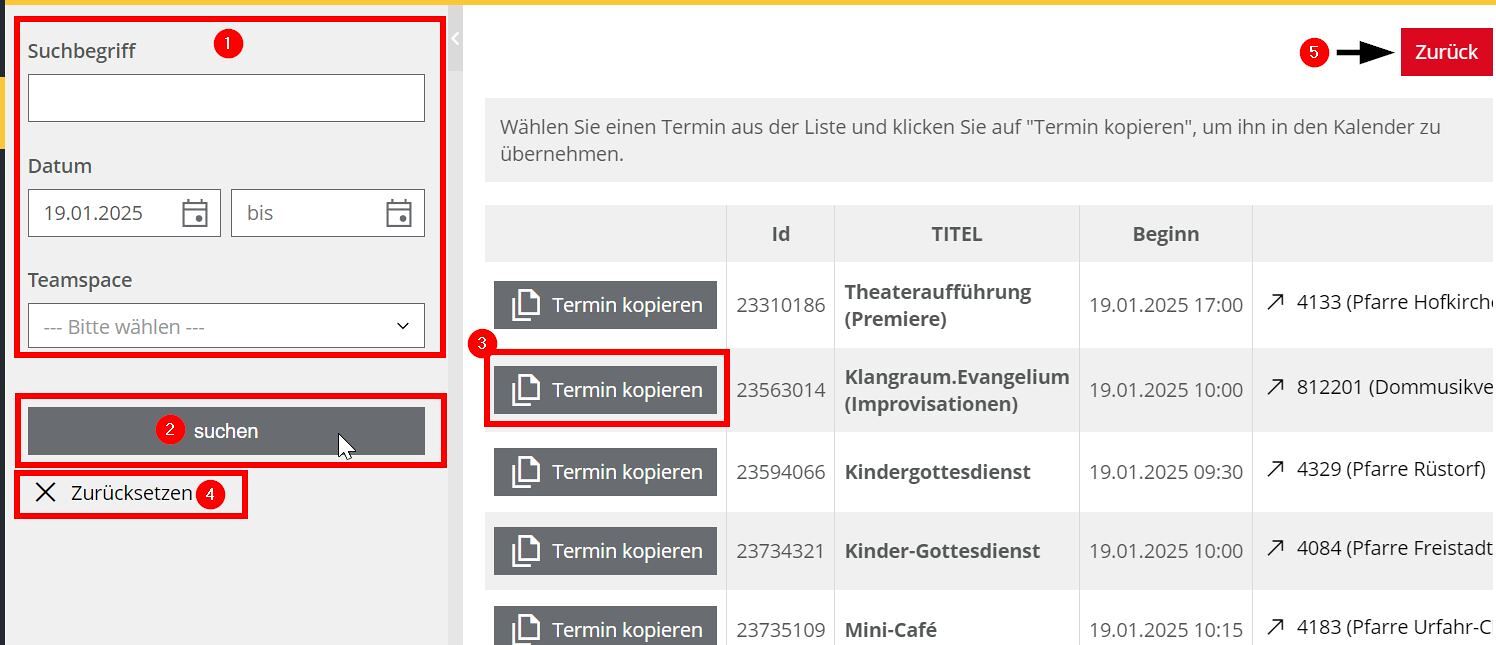
Hier können Sie die Suche nach dem gewünschten Termin nach bestimmten Kriterien einschränken (❶):
- Suchbegriff
- Datum (von … bis …)
- Teamspace (Pfarre, Pfarrgemeinde, Einrichtung)
Starten Sie die Suche (❷)
Aktivieren Sie in den Suchergebnissen beim gewünschten Termin die Schaltfläche "Termin kopieren" (❸) und bestätigen Sie die Systemmeldung mit OK.
Wenn Sie zu viele Treffer erhalten, oder der gesuchte Termin nicht dabei ist, können Sie die Suche zurücksetzen (❹) und mit neuen Suchkriterien einen weiteren Suchlauf starten.
Wenn Sie fertig sind kommen Sie mit der roten Schaltfläche "Zurück" (❹), rechts oben im Ergebnisbereich, wieder in Ihre Kalenderansicht zurück.
Der kopierte Termin wird nun in violett in Ihrem Kalender angezeigt.
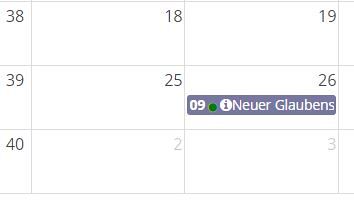
Sie selbst können diesen Termin nicht bearbeiten, aber Sie können den Termin natürlich wieder aus Ihrem Kalender löschen.

Der Termin wird für Ihre Besucher:innen nun genau wie Ihre eigenen Termine über ein Kalenderwidget oder in der Kalenderübersicht dargestellt.